Zarządzanie chmurą NGFW firmy Palo Alto Networks za pośrednictwem portalu
Po utworzeniu zasobu Cloud NGFW by Palo Alto Networks w witrynie Azure Portal może być konieczne uzyskanie informacji o nim lub jego zmianę. Oto lista sposobów zarządzania zasobem Palo Alto.
- Sieć i translator adresów sieciowych
- Stos reguł
- Ustawienia dziennika
- Serwer proxy DNS
- Reguły
- Usuwanie zasobu Cloud NGFW by Palo Alto Networks
Z menu Zasób wybierz wdrożenie Chmura NGFW firmy Palo Alto Networks. Użyj menu Zasób, aby przejść przez ustawienia chmury NGFW firmy Palo Alto Networks.
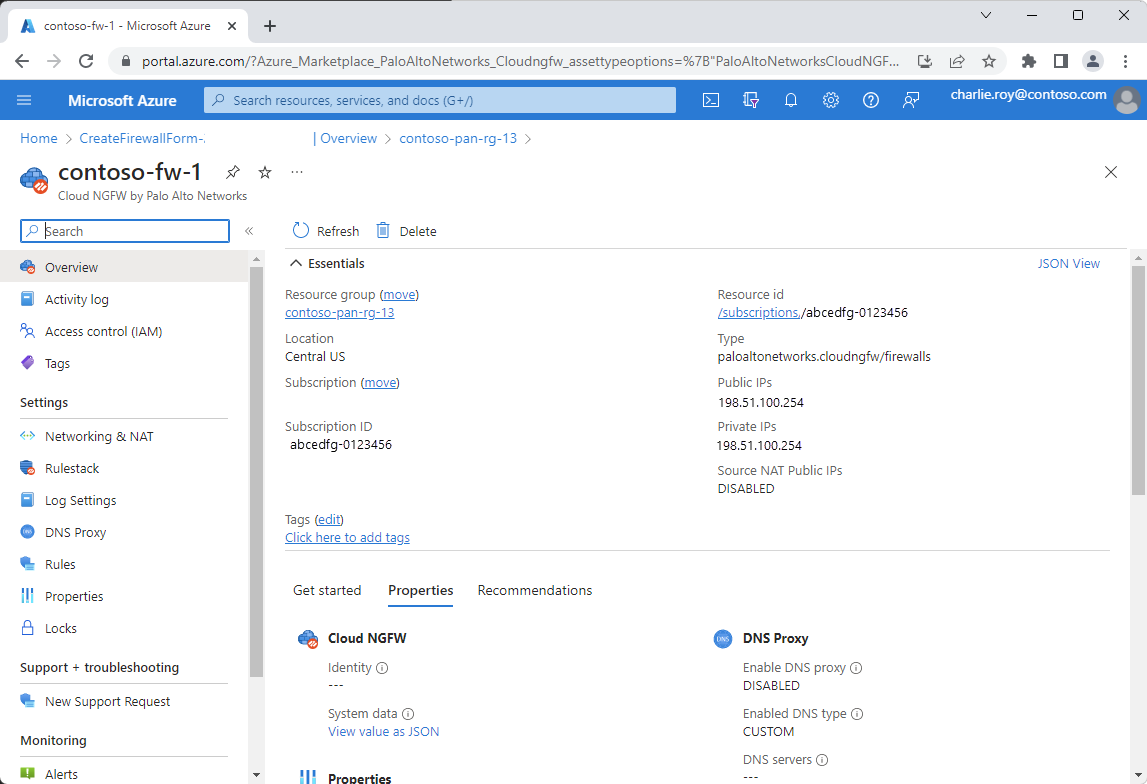
Sieć i translator adresów sieciowych
Wybierz pozycję Sieć i translator adresów sieciowych w menu Zasób.
Wybierz typ, sprawdzając opcje Sieć wirtualna lub Virtual WAN.
Szczegółowe informacje o podsieci wirtualnej, podsieci prywatnej i podsieci publicznej są widoczne.
W obszarze Źródłowe tłumaczenie adresów sieciowych (SNAT) możesz wybrać opcję Włącz translator adresów sieciowych.
W obszarze Docelowa translacja adresów sieciowych (DNAT) możesz wyszukać w tabeli żądane ustawienia.
Stos reguł
Wybierz pozycję Rulestack (Stos reguł) w menu Zasób.
W obszarze Zarządzany przez wybierz pozycję Azure Portal lub "Palo Alto Networks Panorama , aby określić mechanizm zarządzania stosem reguł. Aby go wybrać, musisz mieć skonfigurowaną aplikację Palo Alto Networks Panorama.
Dla lokalnego stosu reguł wybierz istniejący stos reguł z listy rozwijanej.
Ustawienia dziennika
Wybierz pozycję Ustawienia dziennika w menu Zasób.
Wybierz pozycję Edytuj, aby włączyć Ustawienia dziennika.
Zaznacz pole wyboru Włącz Ustawienia dziennika.
Wybierz pozycję Ustawienie dziennika z listy rozwijanej.
Serwer proxy DNS
Wybierz pozycję Serwer proxy DNS w menu Zasób.
Wybierz pozycję Włącz lub Wyłącz.
Wybierz pozycję Zapisz , aby włączyć serwer proxy DNS.
Reguły
Wyszukaj reguły lokalne w obszarze opcji Wyszukaj .
Usuwanie zasobu Cloud NGFW by Palo Alto Networks
Aby usunąć zasób chmury NGFW firmy Palo Alto Networks
Wybierz pozycję Przegląd w menu Zasób.
Wybierz Usuń.
Upewnij się, że chcesz usunąć zasób Cloud NGFW firmy Palo Alto Networks.
Wybierz Usuń.
Po usunięciu konta dzienniki nie są już wysyłane do chmury NGFW przez palo Alto Networks. Ponadto wszystkie opłaty są zatrzymywane dla chmury NGFW firmy Palo Alto Networks za pośrednictwem witryny Azure Marketplace.
Uwaga
Przycisk usuń na koncie głównym jest aktywowany tylko wtedy, gdy wszystkie konta podrzędne zamapowane na konto główne zostały już usunięte. Zapoznaj się z sekcją dotyczącą usuwania kont podrzędnych tutaj.
Następne kroki
Aby uzyskać pomoc dotyczącą rozwiązywania problemów, zobacz Rozwiązywanie problemów z integracją aplikacji Palo Alto z platformą Azure.
Wprowadzenie do usługi Cloud Next-Generation Firewall firmy Palo Alto Networks — natywnej usługi niezależnego dostawcy oprogramowania na platformie Azure